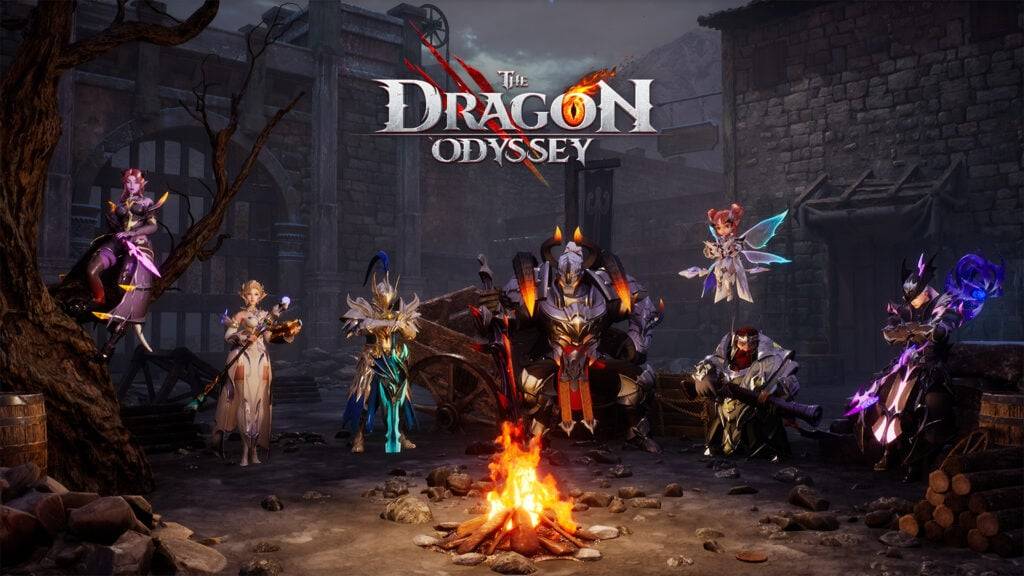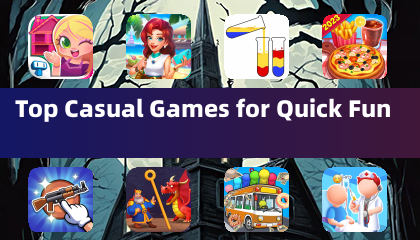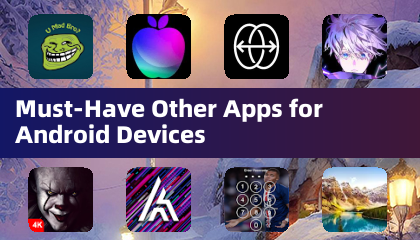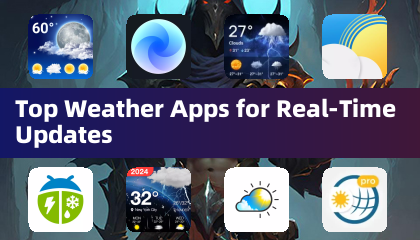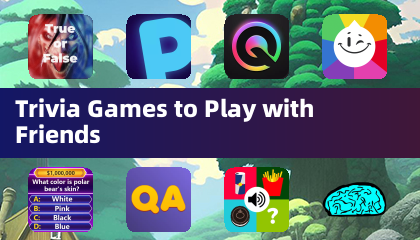तैयार या नहीं से मॉड को हटाना: एक व्यापक गाइड
गेमप्ले को बढ़ाते हुए, समुदाय-निर्मित मॉड से बहुत अधिक लाभ। हालांकि, मॉड कभी -कभी अस्थिरता का परिचय दे सकते हैं या अनमॉडेड खिलाड़ियों के साथ मल्टीप्लेयर को रोक सकते हैं। इस गाइड का विवरण है कि कैसे अपने तैयार या नॉट इंस्टॉलेशन से सभी मॉड्स को पूरी तरह से हटा दें।
मॉड को हटाने के लिए विधि:
आपकी MOD इंस्टॉलेशन विधि (Nexus Mod Manager, mod.io, या मैनुअल) के बावजूद, इन चरणों का पालन करें:
1। UNSUBSBRIBE: लॉन्च तैयार या नहीं। इन-गेम मॉड मेनू में, सभी सक्रिय मॉड्स से सदस्यता समाप्त करें। यह विलोपन के बाद फिर से डाउनलोड को रोकता है। खेल बंद करें।
2। गेम मॉड्स हटाएं: ओपन स्टीम, राइट-क्लिक करें या अपनी लाइब्रेरी में नहीं, "प्रॉपर्टीज का चयन करें," फिर "स्थानीय फाइलें," और "ब्राउज़ करें।" तैयार या नहीं \ content \ paks पर नेविगेट करें। सभी फ़ाइलों और फ़ोल्डर को 'पाक' फ़ोल्डर के भीतर हटाएं। फिर, पाक फ़ोल्डर को ही हटा दें।
3। स्थानीय AppData mods हटाएं: Windows+r दबाएँ, %localAppData% टाइप करें, और Enter दबाएँ। रेडी या नहीं फ़ोल्डर का पता लगाएँ,सहेजे गए \ paks पर नेविगेट करें, और `पाक 'फ़ोल्डर को हटा दें।
4। गेम फ़ाइलों को सत्यापित करें: स्टीम में, राइट-क्लिक करें या नहीं, "गुण," "स्थानीय फाइलें," पर जाएं और "गेम फाइलों की अखंडता को सत्यापित करें" का चयन करें। यह एक साफ स्थापना सुनिश्चित करता है।
5। वैकल्पिक पुनर्स्थापना: पूरी तरह से ताजा शुरुआत के लिए (विशेषकर यदि आप फिर से मॉड का उपयोग नहीं करेंगे), तो तैयार करने या नहीं को फिर से इंस्टॉल करने पर विचार करें।
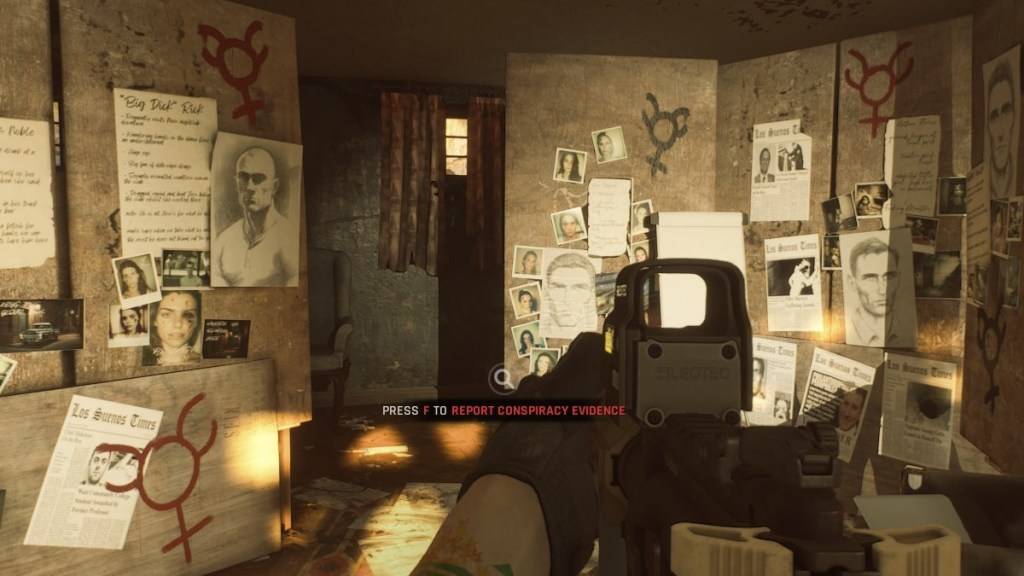 एस्केपिस्ट के माध्यम से स्क्रीनशॉट
एस्केपिस्ट के माध्यम से स्क्रीनशॉट
MODS क्यों हटाएं?
जबकि मॉड महत्वपूर्ण लाभ प्रदान करते हैं, वे भी कारण बन सकते हैं:
- अस्थिरता: समुदाय-निर्मित मॉड्स बग्स, ग्लिच या क्रैश का परिचय दे सकते हैं। उन्हें हटाने से अक्सर इन मुद्दों को हल किया जाता है।
- मल्टीप्लेयर संगतता: MODS उन दोस्तों के साथ खेलने से रोकते हैं जिनके पास एक ही मॉड स्थापित नहीं है। उन्हें हटाने से खिलाड़ियों की एक विस्तृत श्रृंखला के साथ सीमलेस मल्टीप्लेयर सत्र के लिए अनुमति मिलती है।
तैयार या नहीं अब पीसी पर उपलब्ध है।

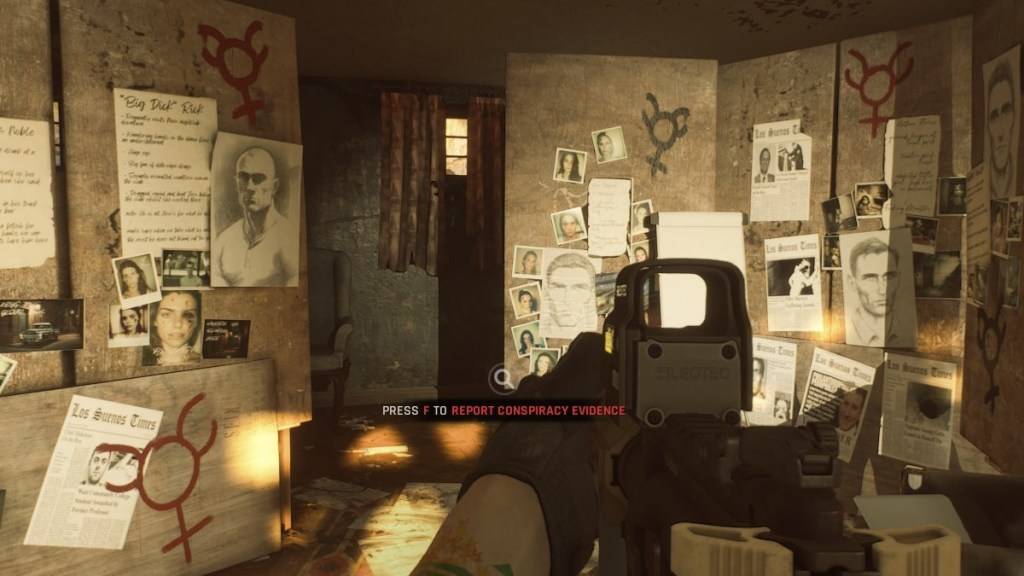
 नवीनतम लेख
नवीनतम लेख